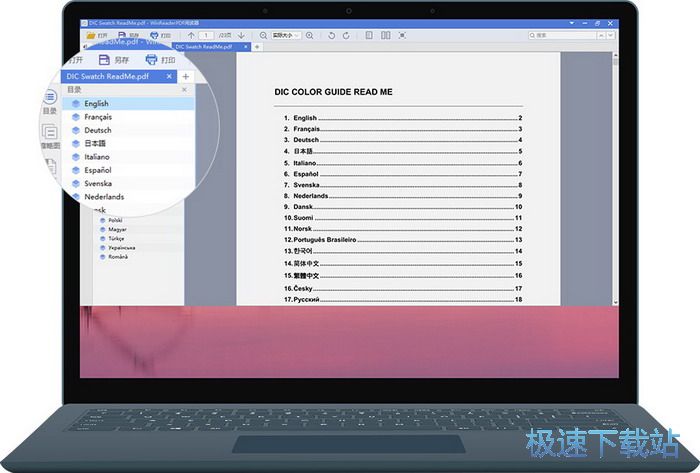WinReaderPDF打开PDF文档添加书签教程
时间:2018-08-13 17:21:10 作者:Joe 浏览量:15
WinReaderPDF是一款好用的PDF文档阅读器。使用WinReaderPDF可以轻松打开阅读电脑中的PDF文档,并添加书签;
- 进入下载
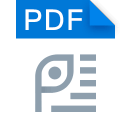
- WinReaderPDF 1.0.1.8021 官方版
大小:5.85 MB
日期:2018/8/13 17:21:11
环境:WinXP, Win7, Win8, Win10, WinAll
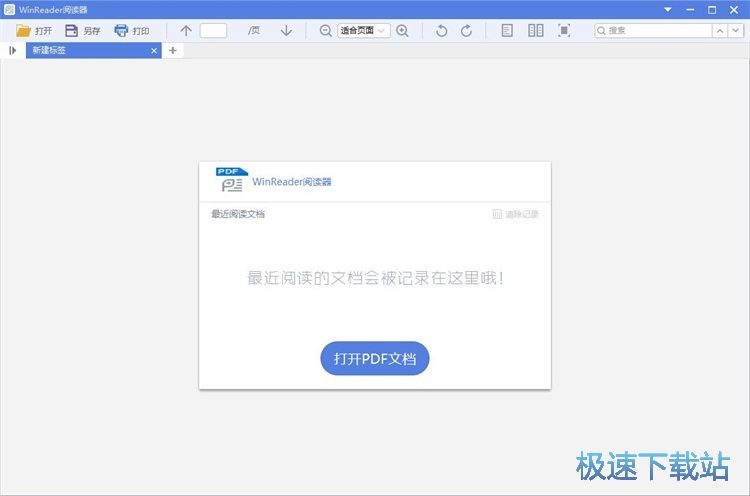
极速小编这一次就给大家演示一下怎么使用WinReaderPDF打开阅读电脑中的PDF文档并添加书签吧。点击WinReaderPDF主界面中的打开PDF文档按钮,打开文件浏览窗口,选择PDF文档;
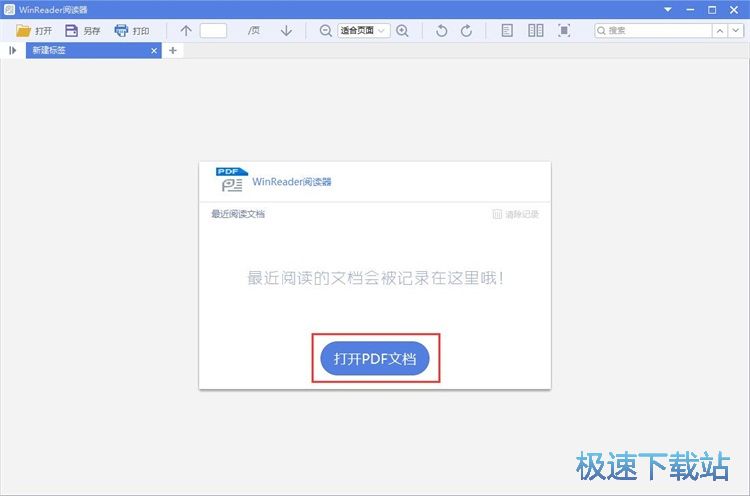
在文件浏览窗口中,根绝PDF文档的存放路径,找到想要导入到WinReaderPDF中阅读的PDF文档。点击选中PDF文档后点击打开,就可以将PDF文档导入到WinReaderPDF中;
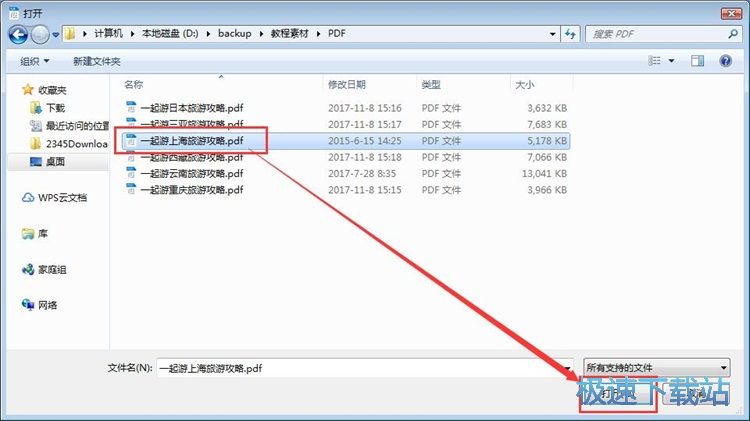
成功将PDF文档导入到WinReaderPDF中。这时候我们就可以在文件预览窗口中看到使用WinReaderPDF打开的PDF文档;
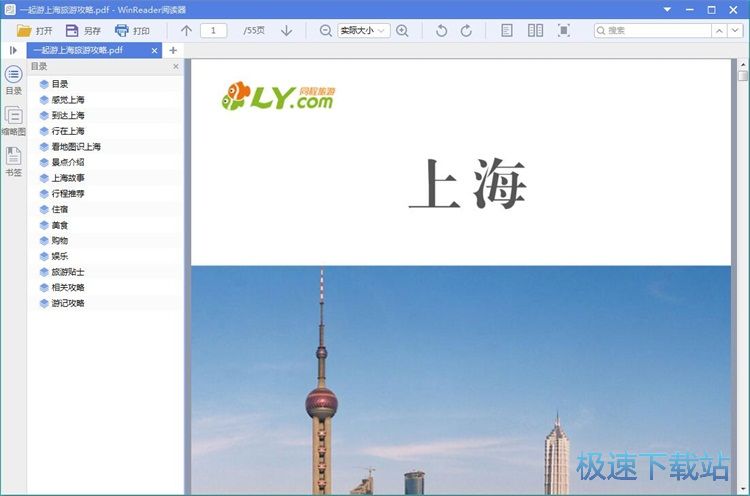
接下来极速小编就给大家演示一下怎么使用WinReaderPDF的书签功能,添加PDF书签。点击WinReaderPDF主界面中的书签,打开PDF文档书签添加工具;
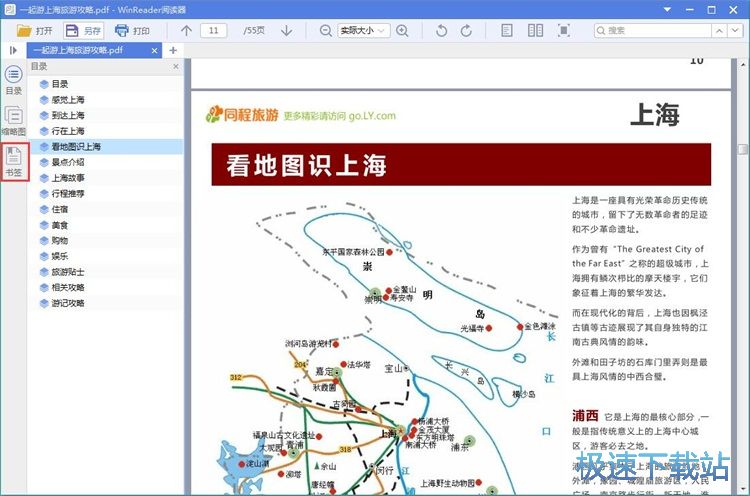
打开PDF文档书签添加工具之后,点击书签添加工具中的添加,就可以将当前的页面设置成书签页;
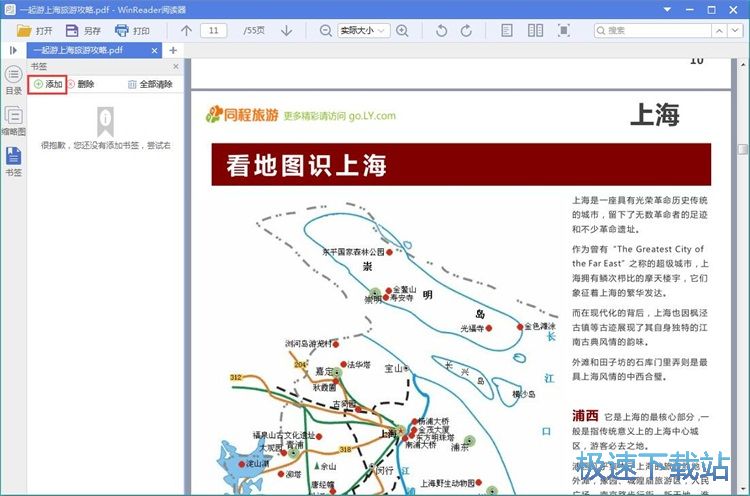
书签设置成功,这时候我们就可以在WinReaderPDF的PDF书签页面中看到刚刚添加的PDF书签;
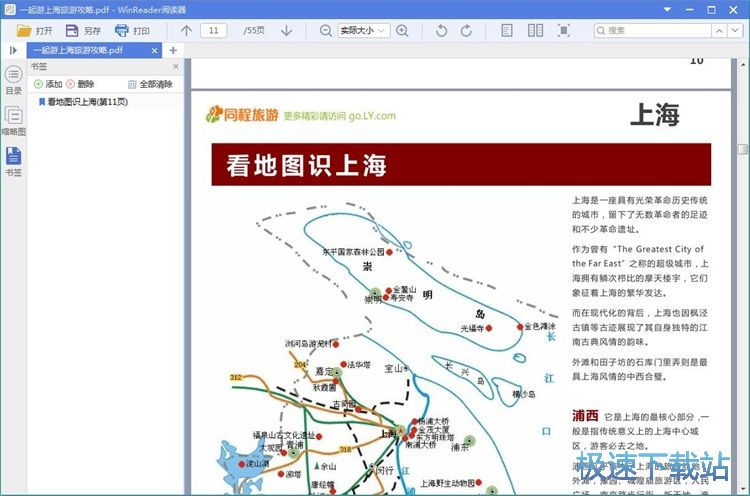
这时候我们如果将PDF文档切换到其他页面,我们就可以点击WinReaderPDF的PDF书签中的书签页,就可以直接跳转到设置好的书签页中;
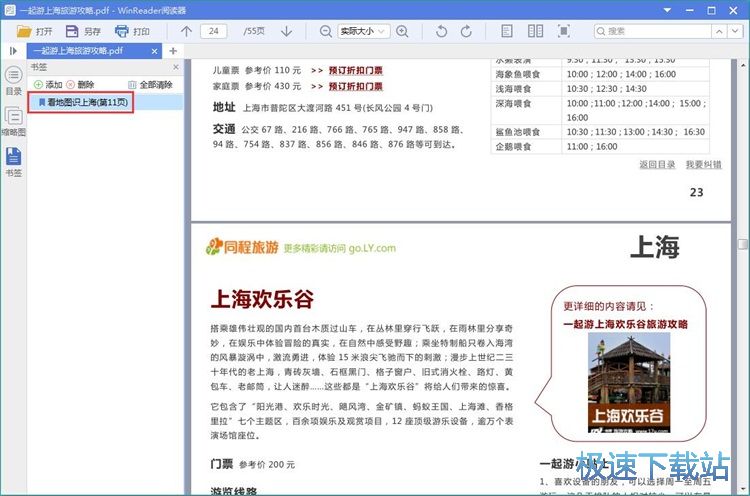
这时候WinReaderPDF就会跳转到PDF文档中设置为书签页的页面。我们就可以像这样使用WinReaderPDF的书签功能标记常用的页面,实现快速跳转浏览。
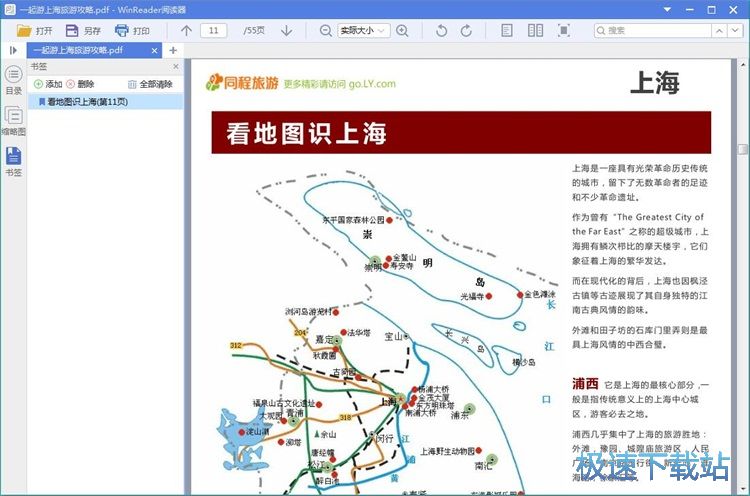
WinReaderPDF的使用方法就讲解到这里,希望对你们有帮助,感谢你对极速下载站的支持!
WinReaderPDF 1.0.1.8021 官方版
- 软件性质:国产软件
- 授权方式:免费版
- 软件语言:简体中文
- 软件大小:5994 KB
- 下载次数:61 次
- 更新时间:2019/3/25 7:43:27
- 运行平台:WinAll...
- 软件描述:WinReaderPDF是一款专业的PDF阅读器,可以打开各种PDF文档文件,而... [立即下载]
相关资讯
相关软件
- 怎么将网易云音乐缓存转换为MP3文件?
- 比特精灵下载BT种子BT电影教程
- 土豆聊天软件Potato Chat中文设置教程
- 怎么注册Potato Chat?土豆聊天注册账号教程...
- 浮云音频降噪软件对MP3降噪处理教程
- 英雄联盟官方助手登陆失败问题解决方法
- 蜜蜂剪辑添加视频特效教程
- 比特彗星下载BT种子电影教程
- 好图看看安装与卸载
- 豪迪QQ群发器发送好友使用方法介绍
- 生意专家教你如何做好短信营销
- 怎么使用有道云笔记APP收藏网页链接?
- 怎么在有道云笔记APP中添加文字笔记
- 怎么移除手机QQ导航栏中的QQ看点按钮?
- 怎么对PDF文档添加文字水印和图片水印?
- 批量向视频添加文字水印和图片水印教程
- APE Player播放APE音乐和转换格式教程
- 360桌面助手整理桌面图标及添加待办事项教程...
- Clavier Plus设置微信电脑版快捷键教程
- 易达精细进销存新增销售记录和商品信息教程...